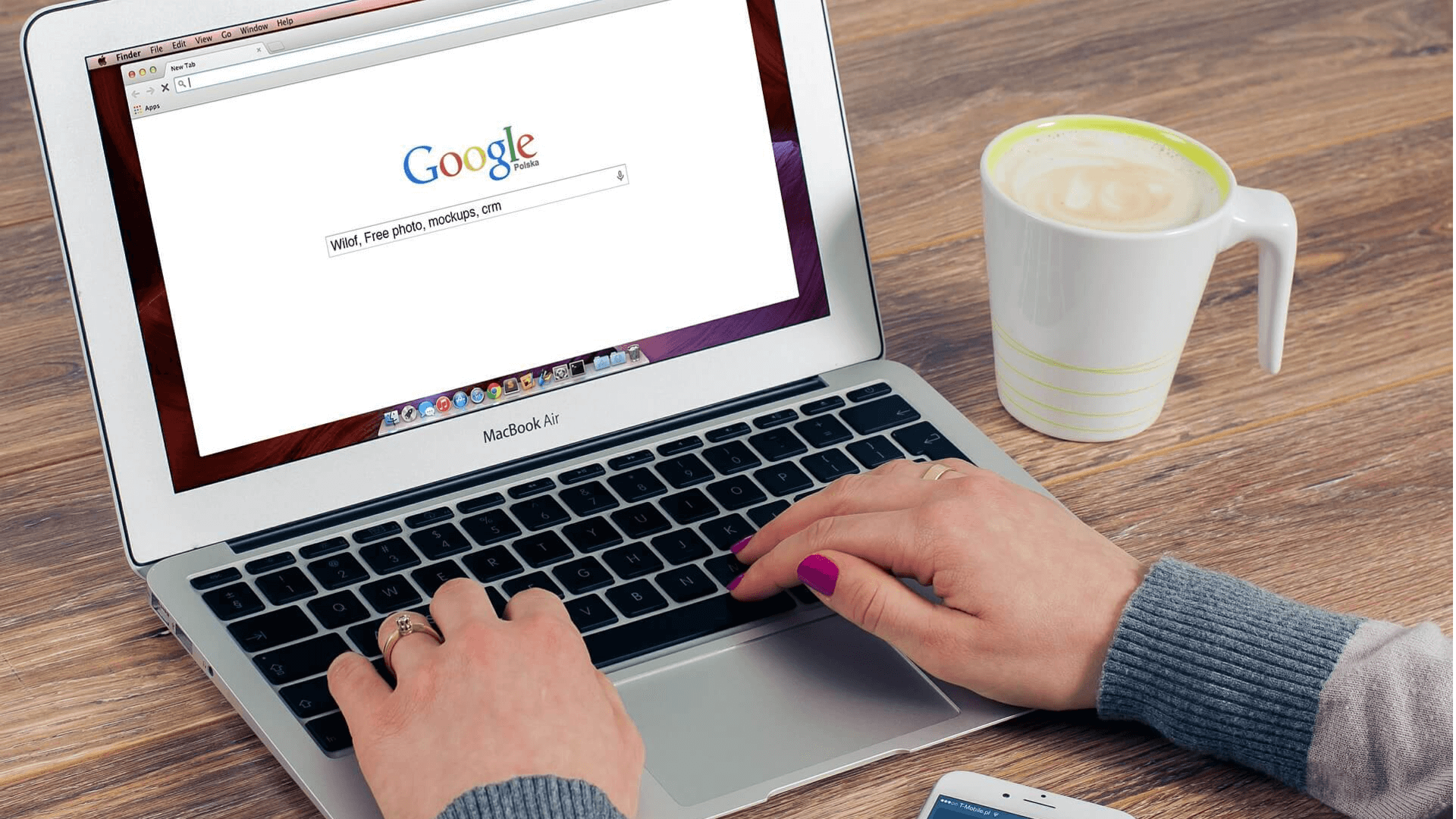WeTransfer: Wie versende ich große Dateien?
Sie möchten ein Dokument, Fotos, ein Archiv oder einen anderen Dateityp an eine oder mehrere Personen übertragen, können dies aber nicht, da die Größe von E-Mails begrenzt ist? Es gibt eine sehr einfache und kostenlose Möglichkeit, dieses Hindernis zu überwinden: WeTransfer. Heute erklärt Futura, wie Sie eine große Datei mit diesem Online-Dienst versenden können.
 Mit den immer schneller werdenden Internetverbindungen ist es einfach geworden, ein Musikalbum oder einen Film sehr schnell herunterzuladen, HD-Serien auf Netflix zu schauen und tausend Dinge zu tun, die früher lange dauerten oder schwierig waren.
Mit den immer schneller werdenden Internetverbindungen ist es einfach geworden, ein Musikalbum oder einen Film sehr schnell herunterzuladen, HD-Serien auf Netflix zu schauen und tausend Dinge zu tun, die früher lange dauerten oder schwierig waren.
Lange Zeit war auch das Versenden einer großen Datei für die meisten Internetnutzer kompliziert. Der Grund war, dass die Größe der E-Mails, die Sie versenden konnten, oft sehr begrenzt war. Es gab andere Alternativen (z. B. FTP-Server), die aber nicht unbedingt für die Allgemeinheit zugänglich waren.
Die Größe von E-Mails, die versendet werden können, überschreitet derzeit noch nicht einige zehn Megabyte, wobei die Grenze, die nicht überschritten werden darf, je nach Anbieter des E-Mail-Dienstes variiert. Auf der anderen Seite haben sich einfache und praktische Lösungen für die Übertragung großer Dateien herausgebildet, allen voran Clouds, die es ermöglichen, Dokumente online zu speichern und mit anderen Benutzern zu teilen.
Diese Dienste sind interessant, aber es gibt einen ebenso schnellen, einfacheren und geeigneteren Weg für diejenigen, die selten große Dateien an andere Personen übertragen müssen: WeTransfer. Mit diesem kostenlosen Online-Dienst können Sie Dateien mit einer Größe von bis zu 2 GB an die Empfänger Ihrer Wahl senden. Wenn Sie sich für das Premium-Paket entscheiden, erhöht sich das Limit auf 20 GB pro Übertragung. Wichtiges Detail: Es ist keine Registrierung erforderlich. Futura erklärt, wie es funktioniert.
Um auf WeTransfer zuzugreifen, klicken Sie auf den unten stehenden Link und dann auf die Schaltfläche „Download“ auf der erscheinenden Seite: Sie werden direkt zur Startseite des Dienstes weitergeleitet:
Auf der Startseite angekommen, müssen Sie zunächst auf „Ich stimme zu“ klicken, um die Nutzungsbedingungen zu akzeptieren.
Hinzufügen von Dateien
Dann müssen Sie auswählen, was Sie senden möchten. Es ist möglich, eine oder mehrere Dateien hinzuzufügen, indem Sie sie einzeln durch Klicken auf „Dateien hinzufügen“ auswählen, oder direkt einen Ordner mit seinem gesamten Inhalt zu importieren, indem Sie auf „Oder wählen Sie einen Ordner“ klicken. Die Gesamtgröße der hochzuladenden Elemente kann bis zu 2 GB (bzw. 20 GB für Premium-Mitglieder) betragen.
In beiden Fällen wird der Datei-Explorer auf dem Bildschirm angezeigt. Je nachdem, was Sie zuvor ausgewählt haben, klicken Sie auf die zu sendende(n) Datei(en) oder Ordner und dann auf „Senden“, um den Vorgang zu bestätigen.
Sie können so viele Dateien und Ordner hinzufügen, wie Sie möchten, immer innerhalb der Grenze von 2 GB. Klicken Sie dazu einfach auf das blaue Kreuz und wählen Sie „Dateien“ oder „Ordner“. Die Liste der Elemente, ihr Name, ihre Anzahl und Größe werden auf der Oberfläche angezeigt.
Identifizieren Sie sich als Absender
Geben Sie dann Ihre E-Mail-Adresse in das dafür vorgesehene Feld ein, damit die Empfänger die Herkunft der gesendeten Inhalte kennen.
Es ist möglich, Ihren Gesprächspartnern eine Nachricht zu schreiben, beachten Sie, dass dies keine Pflicht ist.
Wählen Sie die Versandmethode
Es gibt zwei Möglichkeiten, die Dateien zu versenden: per E-Mail oder per Link.
Per E-Mail
Geben Sie im Feld „Senden an“ bis zu drei E-Mail-Adressen ein. Jedes Mal, wenn Sie einen hinzufügen, drücken Sie die „Enter“-Taste, um einen neuen einzugeben.
Jetzt müssen Sie nur noch auf „Übertragen“ klicken, um den Sendevorgang zu starten.
Ihre Dateien werden dann auf die WeTransfer-Plattform hochgeladen. Am Ende des Vorgangs werden Sie benachrichtigt, dass eine E-Mail an die ausgewählten Adressen gesendet wurde und dass der Dateitransfer 7 Tage lang verfügbar sein wird.
Mit Link
Falls die ausgewählten Elemente an mehr als drei Personen gesendet werden sollen, gibt es die Möglichkeit, einen Freigabelink zu erstellen. Klicken Sie dazu auf das Symbol, das drei Punkte in einem Kreis darstellt (links neben „Hochladen“). Es erscheint das Feld „Senden als“, wählen Sie also „Link“.
Klicken Sie abschließend auf „Hochladen“, um das Hochladen Ihrer Dateien auf die Plattform zu starten.
Wenn der Download abgeschlossen ist, wird der Freigabelink auf dem Bildschirm angezeigt. Klicken Sie auf „Link kopieren“, um ihn in der Zwischenablage zu speichern. Sie können es nun mit den gewünschten Personen auf die Art und Weise teilen, die Ihnen am besten passt (E-Mail, IM, soziale Netzwerke usw.), indem Sie einfach mit der rechten Maustaste klicken und auf „Einfügen“ klicken.
Download durch den Empfänger
Wenn Sie eine E-Mail an die Empfänger gesendet haben, müssen diese auf den darin enthaltenen Link klicken. Wenn Sie einen direkten Link angegeben haben, müssen sie diesen nur öffnen.
In beiden Fällen werden Ihre Kontakte auf die WeTransfer-Plattform umgeleitet. Sie müssen nur noch auf „Download“ klicken, um Ihre Dateien auf ihr Gerät zu übertragen.
Hinweis: Nach 7 Tagen werden die auf WeTransfer gespeicherten Dateien gelöscht und können nicht mehr heruntergeladen werden.
Urhebender Autor: Futura Redaktion